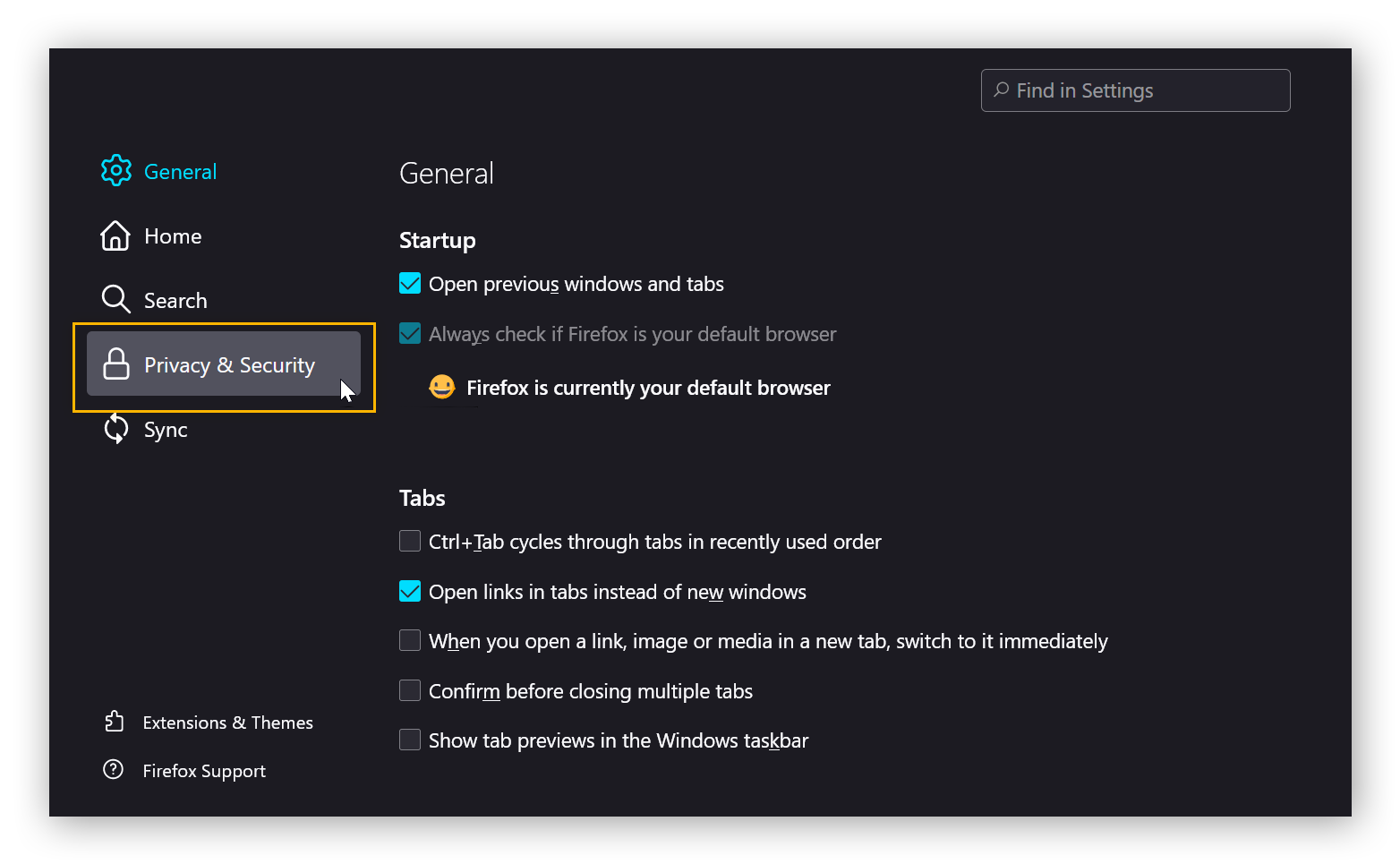Ce guide pratique aborde la question de la gestion des cookies sur les navigateurs les plus utilisés. Les cookies sont de petits fichiers qui aident à mémoriser des informations relatives à la navigation d’un utilisateur sur le web. Cependant, ils posent également des préoccupations en matière de protection de la vie privée et de sécurité. Les cookies tiers, en particulier, sont souvent critiqués pour leur utilisation dans le suivi des activités des internautes. Afin de garantir une expérience de navigation plus sécurisée et respectueuse de la vie privée, beaucoup choisissent de désactiver ces cookies. Ce guide explique comment procéder en détail sur les navigateurs Google Chrome, Apple Safari, Microsoft Edge, et Mozilla Firefox.
Désactiver les cookies dans Google Chrome
Google Chrome, l’un des navigateurs les plus populaires, offre différentes options pour gérer les cookies. Malgré le maintien des cookies tiers, il est possible de bloquer ceux-ci par défaut, ce qui peut améliorer votre expérience en ligne en matière de confidentialité.

Étapes à suivre pour bloquer les cookies tiers
Pour désactiver les cookies sur Google Chrome, suivez ces étapes simples :
- Ouvrez votre navigateur Google Chrome.
- Cliquez sur l’icône Plus, symbolisée par trois points verticaux dans le coin supérieur droit.
- Dans le menu déroulant, sélectionnez « Paramètres ».
- Accédez à l’onglet « Confidentialité et sécurité ».
- Sélectionnez « Cookies et autres données de sites ».
- Cochez l’option « Bloquer tous les cookies tiers ».
Avec ces réglages, tous les traceurs des sites web seront bloqués, sauf ceux que vous avez ajoutés dans vos exceptions. Il est également conseillé d’effacer régulièrement l’historique et les données de navigation pour maintenir un niveau de sécurité optimal. Pour plus d’informations sur l’effacement de l’historique, consultez cette ressource.
Désactiver les cookies dans Apple Safari
Apple Safari est l’un des navigateurs les plus engageants en matière de protection des données. Depuis plusieurs années, il bloque par défaut tous les cookies tiers, garantissant ainsi un niveau de sécurité élevé pour ses utilisateurs.
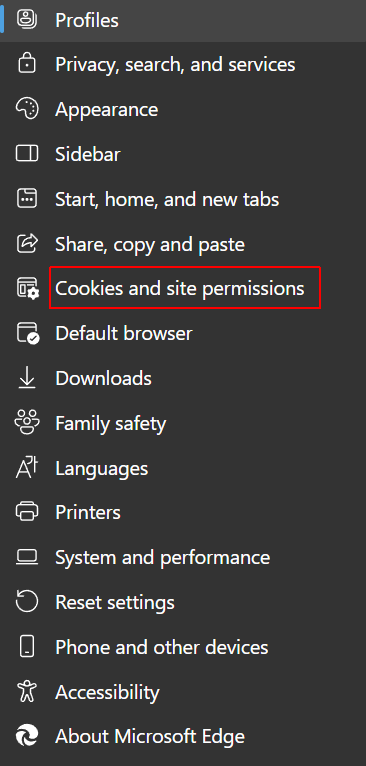
Instructions pour désactiver les cookies internes
Bien que Safari bloque par défaut les cookies tiers, vous pouvez également gérer les cookies internes à votre convenance :
- Lancez le navigateur Safari.
- Cliquez sur Safari dans la barre des tâches, puis sur « Préférences ».
- Accédez à l’onglet « Confidentialité ».
- Cochez l’option « Bloquer tous les cookies ».
- Validez la manipulation en cliquant sur « Tout bloquer ».
En effectuant cette opération, tous les cookies seront supprimés, garantissant un maximum de confidentialité. Pour des conseils sur l’activation des paramètres de confidentialité, consultez cette page de la CNIL.
Désactiver les cookies dans Microsoft Edge
Microsoft Edge, successeur d’Internet Explorer, a évolué pour offrir une expérience de navigation fluide et sécurisée. Cependant, il ne bloque pas les cookies tiers par défaut.
Guide pour bloquer les cookies tiers sur Edge
Voici comment procéder :
- Ouvrez le navigateur Edge.
- Cliquez sur le menu à trois points en haut à droite.
- Sélectionnez « Paramètres ».
- Accédez à l’onglet « Confidentialité, recherche et services ».
- Choisissez « Cookies et données de site ».
- Activez l’option « Bloquer les cookies tiers ».
Cette option permet d’éviter un tracking excessif tout en minimisant les impacts sur la navigation. Pour plus d’informations, découvrez les nouvelles fonctionnalités de Microsoft Edge.
Désactiver les cookies dans Mozilla Firefox
Mozilla Firefox est reconnu pour ses efforts en matière de protection de la vie privée. Comme Safari, Firefox utilise des technologies avancées pour bloquer les cookies utilisés à des fins de pistage.
Processus de blocage des cookies dans Firefox
Pour désactiver les cookies de manière efficace :
- Ouvrez le navigateur Firefox.
- Cliquez sur le menu burger en haut à droite.
- Accédez à « Paramètres ».
- Choisissez « Vie privée et sécurité ».
- Sous Protection renforcée contre le pistage, cochez l’option « Personnalisée ».
- Dans la section des cookies, sélectionnez « Tous les cookies » dans le menu déroulant.
Cette opération permet de renforcer considérablement votre niveau de confidentialité sur Internet. Si vous cherchez plus d’informations sur les cookies, vous pouvez consulter les conseils disponibles sur la gestion des cookies.
Comparaison des navigateurs en matière de gestion des cookies
| Navigateurs | Cookies tiers bloqués par défaut | Personnalisation des options |
|---|---|---|
| Google Chrome | Non | Oui |
| Apple Safari | Oui | Oui |
| Microsoft Edge | Non | Oui |
| Mozilla Firefox | Oui | Oui |
Ressources et outils complémentaires
Pour mieux gérer votre sécurité en ligne, il est recommandé d’utiliser différents outils et ressources. Il existe plusieurs guides sur comment gérer les cookies sur votre navigateur, n’hésitez pas à explorer les différents navigateurs disponibles.